HOME > 商品一覧 > 映像機器/チューナー > ビデオ・オーディオキャプチャー > GV-US2C/HD

PCへの負荷を気にせずライブ配信!
ハードウェアエンコード型 HDMIキャプチャー
「GV-US2C/HD」は、HDMI出力の映像をパソコンで録画できるハードウェアエンコード型のHDMIキャプチャーです。ゲーム機と接続してゲームのプレイ動画を録画、配信するゲームキャプチャーの使用にも最適です。
4K60pパススルー機能搭載なので、録画や配信中でも、モニターへの遅延を気にせず4K画質そのままのクオリティでプレイできます。
無料ダウンロード可能な録画・ライブ配信ソフト「I-O DATA HD Live Capture」を使うことで、ゲーム実況動画の作成や、ライブ配信サイトでの実況配信を簡単に始められます。
また録画した動画を編集し、動画共有サイトにアップロードできる、CyberLink「PowerDirector 15 for I-O DATA」も無料でダウンロードが可能です。
<レビュー記事はこちら>
★AKIBA PC Hotline!:
「ロースペックPCでも使えるゲームキャプチャユニット」
- ※表示価格と商品全般について ※取扱説明書やQ&A、ソフトウェア等の各種ダウンロードは
 を、保守サービスをご検討の方は
を、保守サービスをご検討の方は  をクリックしてご覧ください。
をクリックしてご覧ください。

PCが重くならない!ハードウェアエンコード型ゲームキャプチャー
PCとゲーム機の間につなぐだけ!PCへの負荷が小さい“ハードウェアエンコード”モデル
本商品は、HDMI出力の映像をパソコンで簡単手軽に保存できる、HDMIキャプチャーです。
ゲーム機とパソコンとの間に接続するだけで、誰でも手軽に高画質動画と静止画の記録が可能になります。
USB 2.0接続で動作する、ハードウェアエンコードモデルのゲームキャプチャーなので、パソコンへの負荷が小さくHDMI映像をそのまま転送することができます。
また、HDMIパススルー端子も搭載しているので、ゲーム機の映像をほぼ遅延なくTVやモニターに表示してプレイ可能です。
ゲーム機の代わりにビデオカメラを接続すれば、ビデオカメラの映像を配信することも可能です。

※単体録画モードを使用する場合は、SDカードを別途ご用意ください。
※ボイススルー機能を使用する場合は、コントローラーと本商品を添付のオーディオケーブルで接続してください。
※CTIA規格に準拠したヘッドセットの使用を推奨します。
高画質でゲームのプレイ動画を録画できる

ゲーム映像をフルHD画質でパソコンへ記録することができますので、画質にこだわりたい方におすすめです。
画質は3段階から選択可能で、保存先の容量が心配だったり動画共有サイトにアップしたい場合などには、お好みに合わせて録画画質を設定できます。
バスパワー給電
本商品はバスパワー動作に対応していますので、専用の電源を必要とせず、パソコンのUSBポートからの給電で動作します。
※パソコンのUSBポートからの給電で動作が不安定な場合、別売のACアダプター(USB-ACADP5R)をお使いください。
遅延が気にならない4Kパススルー出力
コントローラーの操作と画面表示のズレが気にならない!「4Kパススルー」出力
本商品は4K60pのパススルー機能を搭載しているので、4Kゲームをそのままのクオリティで、ほぼ遅延なくプレイすることができます。
シビアな操作を求められるゲームであっても、表示の遅延を気にすることなくプレイしながらの録画や配信が可能です。

※4K画質での録画やライブ配信はできません。
※パソコン画面に表示される録画ソフト側では遅延が発生します。HDMIで接続したTVやモニターでプレイしていただくことをオススメします。
※4KパススルーはHDR非対応です。
簡単操作の録画・ライブ配信ソフト「I-O DATA HD Live Capture」
ゲームの神プレイを簡単録画!さらにライブ配信で魅せつける!
録画・ライブ配信ソフトの「I-O DATA HD Live Capture」なら、シンプルで分かりやすい操作画面で、簡単にゲーム映像を録画できます。
録画したファイルをアプリ画面からすぐに再生することができるほか、ライブ配信サイトのURLとストリームキーを入力することで、ライブ配信サイトへの直接配信も可能になります。

※ソフトウェアは、ダウンロードにて提供(無料)となります。
※ダウンロード時には、インターネットへの接続環境とユーザー登録が必要となります。
録画・ライブ配信ソフトで、実況プレイをやってみた!
実際に「I-O DATA HD Live Capture」を使って、実況プレイを録画してみました。
前編では録画した実況プレイ動画を、後編では機器の接続方法やソフトウェアの操作方法をご紹介。またサードパーティ製のアプリケーション「OBS Studio」を使用して、もっとこだわった録画・配信にも挑戦しています。
動画の編集・アップロードもOK! 「PowerDirector 15 for I-O DATA」
初心者でも使いやすい編集ソフト付き!字幕やタイトル挿入、エフェクト追加も可能
本商品には、国内販売本数No.1のビデオ編集ソフトCyberLink「PowerDirector 15 for I-O DATA」を添付しています。
操作が簡単なので、動画の編集をこれから始める人でも使いこなすことができます。
録画した映像をパソコン上でカットしたり、字幕やタイトルを挿入したりするなどの編集も可能で、また「アクションカメラセンター」機能を使えば、決定的な瞬間を部分的に連続でリピートさせたり、超スローモーションを使ったユニークなエフェクトを加えることができます。
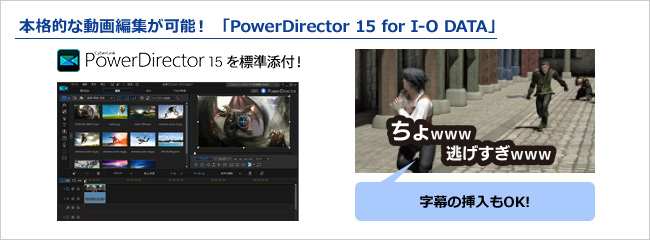
※ソフトウェアは、ダウンロードにて提供(無料)となります。
※ダウンロード時には、インターネットへの接続環境とユーザー登録が必要となります。
編集したデータは、編集ソフト上から動画共有サイトへ直接アップロードできる
CyberLink「PowerDirector 15 for I-O DATA」上では、動画をそのままYouTubeやニコニコ動画などの動画共有サイトへアップロードすることもできます。
動画共有サイトにアップすることで、いつでもお気に入りのプレイ動画を鑑賞することができるようになります。もちろんスマホでも再生できますので、外出先でも鑑賞可能です。
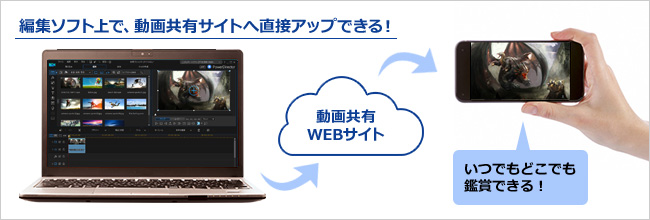
ボイスチャット付きプレイ動画の録画&配信も可能
ボイススルー機能搭載で、チャット音声もそのまま録画・配信可能
ボイススルー機能を搭載しているので、ゲーム中のオンライン・ボイスチャットをそのまま録画、配信することも可能です。
仲間と一緒にボイスチャットしながらのプレイを配信したり、録画した動画を会話を振り返りながら楽しむことができます。

※ボイススルー機能を使用する場合は、コントローラーと本商品を添付のオーディオケーブルで接続してください。
※CTIA規格に準拠したヘッドセットの仕様を推奨します。
※ボイススルー機能はPlayStation®4やPlayStation®4 Pro、Xbox One S®でご利用いただけます。
※ゲーム内のボイスチャット機能にのみ対応しています。
PCを使わない「単体録画」にも対応
PC不要!ボタン操作だけでゲームのプレイを録画

「REC MODE」の切り替えによって、本商品単体でもゲームを録画することができます。
録画ファイルは、SDカード(別売)に保存され、SDHCのほか、SDXC規格にも対応しています。
※SDカードのフォーマットがFAT32の場合、1ファイルの最大容量は4GBまでとなります。
※動画再生機能はありません。
※また、USBもしくはACアダプター(別売)からの電源供給が必要です。

<単体録画モード時、SDカードへの録画時間の目安>
| 入力解像度 | 録画ファイルの画質 | 録画時間の目安 | |
|---|---|---|---|
| 64GB | 128GB | ||
| 1920×1080(60p) | 標準画質 | 8時間 | 16時間 |
単体録画したデータをPCでチェック!カードリーダーモード
カードリーダーモードを使ってPCとUSB接続することで、SDカードを抜き差しする必要なく、保存されたファイルをPCにバックアップしたり、再生したりすることが可能です。
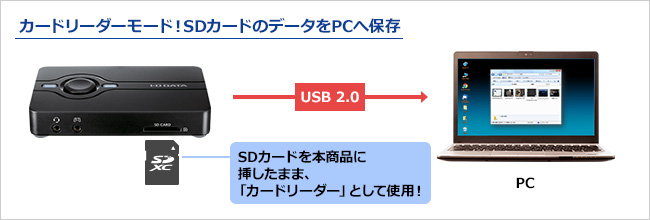
USBハードディスクにも録画できる
パソコンとつないだUSBハードディスクへ、たっぷり長時間の録画も可能

動画の保存先に、パソコンにつないだUSBハードディスクを選択できます。大容量のUSBハードディスクなら長時間たっぷりと保存することができます。
※USBメモリーやネットワークハードディスク(NAS)等への直接録画はできません。
<USBハードディスクへの録画時間の目安>
| 入力解像度 | 録画ファイルの画質 | 録画時間の目安 | |||
|---|---|---|---|---|---|
| 256GB | 500GB | 1TB | 2TB | ||
| 1920×1080(60p) | 標準画質 | 20時間 | 40時間 | 80時間 | 160時間 |
iPhoneのゲームも簡単録画・配信
iPhoneやiPadのゲームアプリも録画しよう!
Apple純正HDMI変換アダプター(別売)を使用すれば、iPhoneやiPad、iPod touchの画面を録画・配信することができるようになります。
簡単かつ高画質にスマホのアプリ操作やゲームアプリ画面を録画し、さらに編集ソフトを使ってオリジナル動画をつくることもできます。
※HDCPで保護されたコンテンツの表示・録画はできません。
※本商品のHDCP切替スイッチをOFFにする必要があります。

その他ライブ配信用アプリケーションでも動作可能
サードパーティ製のアプリケーションでも動作を確認!
本商品は添付のソフトウェアだけでなく、下記サードパーティ製のアプリケーションでも使用することができます。
【2019年5月22日時点での確認済みアプリケーション】
| ソフトウェア名 | バージョン | 動作 | 設定方法 |
|---|---|---|---|
| ・OBS Studio | v23.0.1 | 〇 | 手順 |
| ・XSplit Broadcaster | v3.6.1811.2318 | 〇 | 手順 |
※十分なネットワーク帯域(100Mbps程度)がない場合や使用するパソコンが最低動作環境である場合は、動作がカクつくことがあります。
※当社が独自に検証したものであり、すべての動作を保証するものではありません。そのため事前に告知することなく使用できなくなる場合もあります。
【テレワーク向け】ビデオカメラを使ったWeb会議にも活躍
「Skype」や「Zoom」「Teams」などのアプリと使用して、テレビ会議システムを構築
本商品を使ってパソコンにビデオカメラを接続し、Skypeなどのインターネット電話アプリや、Zoomなどのビデオ会議アプリを起動いただけば、カメラの映像を表示した「Web会議」が実現します。
ノートパソコン標準搭載のWebカメラではなく、画角の広いビデオカメラや一眼レフカメラを使うことで、より高画質できめ細かな映像を映すことができます。
さらに撮りたいものにレンズを向けたりズームしたりなどの取り回しも容易で、カメラがもつオートフォーカスや光補正機能をそのまま活かすことも可能。そのため、よりリアルに近い”テレビ会議システム”を構築できます。

※HDMIスルー機能に対応したカメラが必要です。
<Zoomをご利用の場合>
Zoomアプリの[ビデオ設定]–[詳細]–[ビデオキャプチャリング方法]を[Media Foundation]に変更し、Zoomを再起動してください。
添付のライブ配信ソフトを使って、WebセミナーやWeb発表会も簡単に実現
本商品を使ってパソコンにビデオカメラを接続し、添付のライブ配信ソフト「I-O DATA HD Live Capture」を操作することで、簡単にリアルタイム配信を行うことも可能です。
Webカメラよりも高品質でカメラワークの制限がない自由な映像を、リアルタイムに発信することができます。

【テレワーク向け】Web会議をまるごと録画!動画議事録を保存
著作権、その他注意事項について
ご注意
- DVDやデジタル放送などHDCPで保護された著作権保護映像は録画表示できません。
- 本商品を使用して録画した映像を著作権者の許諾を得ずに、個人の鑑賞以外の目的で複製、配布、配信することは、著作権法により禁止されています。
動画でご紹介! 配信サイトのアカウントの作り方
「YouTubeライブストリーミング」で配信する準備をしよう!
「Twitch」で配信する準備をしよう!
「録画・ライブ配信ソフト」のセットアップ手順をご紹介!
配信サイトの準備ができたら、いよいよ「I-O DATA HD Live Capture」でライブ配信してみよう!
AKIBA PC Hotline!掲載記事のご紹介(バナーをクリック!)
WEB会議を録画できる無料アプリ「MtgRec」で動画議事録を手軽に作成

テレワークが新しい働き方として浸透しつつある中で、WEB会議をする機会も増えてきました。私の場合、少人数のちょっとした... 続きを読む



 商品一覧
商品一覧














